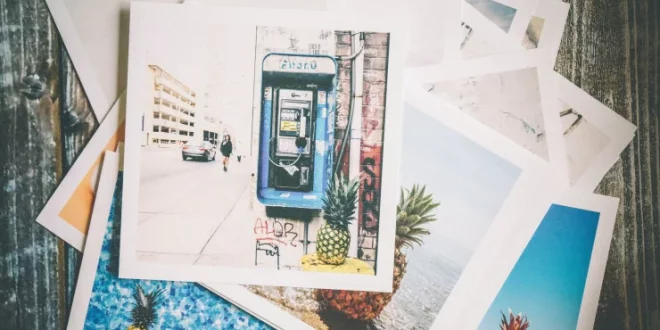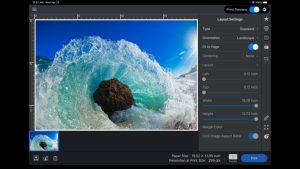Fotografi digital mungkin mainstream, tetapi banyak dari kita masih menelusuri album foto di waktu luang kita. Mereka adalah pembuka percakapan. Album foto sebaiknya diletakkan di ruang tamu saat Anda memiliki tamu. Ini adalah praktik umum di masa lalu, tetapi melihat foto sekarang menjadi aktivitas yang hanya dilakukan di smartphone. Mencetak foto pada pengaturan profesional selalu menjadi cobaan yang mahal dan merepotkan, tetapi tidak lagi ketika Anda memiliki printer foto.
Jika Anda belum membelinya, ini saat yang tepat untuk mempertimbangkannya. Ada printer foto dan beberapa model multifungsi lainnya yang dapat mencetak, menyalin, dan memindai. Ada juga printer foto portabel yang dapat Anda bawa dan printer nirkabel yang dapat mencetak langsung dari smartphone Anda. Mencetak foto sama seninya dengan menciptakannya. Dibutuhkan ketelitian dan kedisiplinan untuk mendapatkan hasil yang bagus.
Gunakan kualitas dan jenis kertas yang benar
Mungkin salah satu hal terpenting setelah membeli printer yang bagus adalah mengetahui jenis kertas apa yang akan digunakan. Misalnya, sebagian besar printer foto kelas atas menggunakan kartrid tinta, sementara beberapa lainnya menggunakan tangki tinta, yang lebih murah. Kualitas cetak printer tangki tinta cukup baik untuk sebagian besar pencetakan kasual. Kertas tersedia dalam hasil akhir matte dan gloss, dan itu tergantung pada pilihan pribadi dan jenis printer yang Anda gunakan. Sebagian besar printer inkjet dan tangki tinta dasar bekerja paling baik dengan kertas matte. Printer foto biasanya menghasilkan hasil yang lebih baik dengan kertas glossy. Secara tradisional, kertas glossy telah digunakan oleh layanan pencetakan foto.
Apa yang kamu lihat adalah Bukan apa yang kau dapatkan

Kualitas hasil cetakan tergantung pada sumbernya, akurasi warna monitor Anda, profil warna, dan kemudian kualitas printer. Apa yang Anda lihat pada layar yang tidak dikalibrasi mungkin tidak sama dengan yang Anda dapatkan pada hasil cetak Anda. Monitor, kamera, dan printer yang dikalibrasi akan memberi Anda replikasi paling akurat. Merupakan ide bagus untuk membuat cetakan percobaan dan menyesuaikan warna gambar untuk mendapatkan cetakan yang seideal mungkin. Misalnya, jika Anda mendapati bahwa monitor Anda tidak mereproduksi warna merah dengan baik, Anda dapat meningkatkan saturasi warna merah pada foto, tetapi ini dapat menghasilkan warna merah yang sangat jenuh pada hasil cetakan. Banyak trial and error akan mendapatkan hasil yang Anda inginkan.
Sesuaikan resolusi gambar, potong dan ukuran
Sebagian besar kamera memungkinkan Anda mengubah kualitas gambar dari Standar ke Halus. Ini memastikan sedikit atau tidak ada kompresi, menjaga detail dan warna yang akurat. Gunakan juga resolusi tertinggi. Ini memastikan hasil yang baik. Jangan mengubah ukuran foto ke ukuran yang lebih rendah di laptop atau PC Anda. Sebagian besar situs web juga menggunakan gambar JPG terkompresi, jadi gambar yang diunduh mungkin tidak memberikan hasil yang bagus. Gambar beresolusi rendah menghasilkan gambar buram. Perbedaan kualitas mungkin tidak terlihat dari jauh, tetapi terlihat dari dekat.
Rasio aspek foto juga sangat penting. Sebagian besar kamera mungkin mengklik foto dengan rasio aspek 4:3, jadi Anda mungkin melihat area putih aneh di sekitar gambar saat mencetak pada sebagian besar ukuran kertas. Anda mungkin perlu memotong gambar Anda terlebih dahulu agar gambar pas dengan rapi di atas kertas. Sebagian besar program pencetakan juga menambahkan batas di sekitar hasil cetak, yang berguna saat membingkai foto.
Optimalkan foto dan pilih format file yang tepat
Resolusi foto bukan satu-satunya hal yang harus diperhatikan. Gunakan format gambar berkualitas tinggi seperti TIFF yang menyimpan detail sebanyak mungkin. Format JPG cenderung kehilangan kualitas, terutama saat Anda menyesuaikan gambar untuk ukuran file yang lebih kecil. Anda juga dapat meningkatkan gambar dengan menambahkan ketajaman dan mengubah kontras dan saturasi.
Mengatur kualitas cetak pada printer Anda
Printer memiliki pengaturan kualitas gambarnya sendiri, dan kebanyakan dari mereka menangani standar warna. Pengaturan ini juga tersedia selama pencetakan. Beberapa printer juga menggunakan mode hemat untuk menghemat tinta. Gunakan mode kualitas tinggi untuk mencetak foto berkualitas tinggi, tetapi ingat bahwa mode tersebut menggunakan lebih banyak tinta dan Anda mungkin perlu mengganti kartrid tinta lebih cepat.
Bawa printer Anda untuk beberapa uji coba
Biasakan untuk melakukan uji coba foto sebelum membuat cetakan akhir Anda, atau Anda bisa mendapatkan sejumlah besar cetakan berkualitas buruk dengan saturasi warna yang sangat bervariasi. Mereka mungkin tidak terlihat aneh pada pandangan pertama, tetapi menggantungnya di dinding atau di album foto dan membolak-baliknya, foto yang dicetak dengan buruk akan menonjol.
Dapatkan bingkai foto fisik
Jika Anda akan mengklik foto besar, ada baiknya untuk mendapatkan bingkai foto. Sebagian besar kota memiliki toko bingkai foto tempat Anda dapat membeli bingkai foto dengan berbagai ukuran dan gaya. Pilih bingkai foto kayu sempit dengan tepi gelap dan tidak mengkilap. Lebih disukai jika bingkai memungkinkan Anda untuk dengan mudah menukar foto. Dengan cara ini, Anda dapat mencetak banyak foto dan menukarnya ke dalam bingkai foto sesuka Anda.
Ini adalah beberapa tips kami tentang cara mencetak foto berkualitas baik di rumah. Pencetakan foto memungkinkan Anda untuk menghidupkan kembali kenangan Anda dengan menempatkan foto-foto ini di rumah Anda. Ini menambahkan lebih banyak warna ke lingkungan Anda dan merupakan cara yang sangat murah untuk menunjukkan kreativitas Anda.